
Sourcetree는 Atlassian에서 개발한 무료 Git 및 Mercurial GUI 클라이언트로, 소스 코드의 버전 관리를 직관적으로 수행할 수 있게 해주는 도구입니다.
이 블로그 포스트에서는 Sourcetree의 주요 기능과 장점, 설치 방법, 그리고 기본 사용법을 자세히 설명하겠습니다.

1. Sourcetree 소개
Sourcetree는 Git과 Mercurial 버전 관리 시스템을 위한 강력한 시각적 도구로, 복잡한 명령어 입력 없이도 버전 관리 작업을 손쉽게 수행할 수 있습니다.
주로 소스 코드의 변경 이력을 관리하고, 브랜치와 병합을 직관적으로 다루는 데 도움을 줍니다.
주요 기능
- 시각적 브랜치 및 병합 관리: 브랜치와 병합 상태를 그래픽적으로 표시
- 커밋 및 변경 내용 시각화: 커밋 로그와 변경된 파일을 시각적으로 확인
- 서브모듈 및 원격 리포지토리 관리: 서브모듈과 원격 리포지토리의 상태를 쉽게 관리
- 다양한 Git 작업 지원: 커밋, 푸시, 풀, 리베이스 등 주요 Git 명령어를 GUI에서 지원
- 파일 비교 도구: 변경된 파일의 내용을 시각적으로 비교
2. Sourcetree 설치 및 설정
설치 방법
- 다운로드: Sourcetree 공식 웹사이트에서 설치 파일을 다운로드합니다.
- 설치: 다운로드한 설치 파일을 실행하여 Sourcetree를 설치합니다.
- 설정
- 설치 후 Sourcetree를 실행하면 Git 및 Mercurial 경로를 설정하라는 메시지가 나타납니다. Git과 Mercurial이 설치되어 있지 않다면, 먼저 설치해야 합니다.
- 이후, Sourcetree에서 사용할 Git 계정과 인증 정보를 설정합니다.

화면의 각 영역에 대해서 간단하게 설명하면 다음과 같습니다.
(1) : 아이콘을 클릭해서 커밋, 풀, 푸시 등의 작업을 할 수 있는 영역
(2) : 커밋 히스토리를 그래픽적으로 보여주는 영역(커밋 히스토리를 깔끔하게 보여주는 장점 때문에 이런 프로그램을 사용하는 경우가 많습니다.)
(3) : 커밋 히스토리 중에서 파란색으로 활성화된 커밋에 대한 정보를 보여주는 영역(해당 커밋 당시 생성되거나 수정된 파일 목록입니다.)
(4) : 커밋 히스토리 중에서 파란색으로 활성화된 커밋에 관해 '커밋을 한 사람, 커밋 메시지, 커밋 일시' 등의 정보를 보여주는 영역
(5) : (3)에서 선택한 파일의 구체적인 수정 내용을 보여주는 영역
3. Sourcetree의 주요 기능
3.1 시각적 브랜치 및 병합 관리
Sourcetree는 브랜치와 병합 상태를 그래픽적으로 표현하여 복잡한 브랜치 구조와 병합 상황을 쉽게 이해할 수 있게 도와줍니다. 브랜치 간의 관계와 병합 이력을 시각적으로 파악할 수 있습니다.
3.2 커밋 및 변경 내용 시각화
커밋 로그는 시각적으로 정렬되어 있으며, 각 커밋의 변경 사항을 상세히 확인할 수 있습니다. 변경된 파일과 각 파일의 차이점을 시각적으로 비교할 수 있는 도구가 내장되어 있습니다.
3.3 원격 리포지토리 관리
Sourcetree를 사용하면 원격 리포지토리와의 상호작용이 쉬워집니다. 원격 리포지토리의 푸시와 풀 작업을 GUI에서 직접 수행할 수 있으며, 원격 브랜치와 태그를 시각적으로 관리할 수 있습니다.
3.4 서브모듈 관리
서브모듈을 사용하는 경우, Sourcetree는 서브모듈의 상태와 변경 사항을 관리하는 데 도움을 줍니다. 서브모듈의 버전을 확인하고 업데이트할 수 있습니다.
3.5 파일 비교 도구
파일 비교 도구를 사용하여 변경된 파일의 내용을 시각적으로 비교하고, 어떤 부분이 수정되었는지 쉽게 파악할 수 있습니다. 이를 통해 코드 리뷰와 디버깅을 더 효율적으로 수행할 수 있습니다.
4. 기본 사용법
4.1 리포지토리 열기
- Sourcetree를 실행한 후, 파일 메뉴에서 리포지토리 열기를 선택하거나, 새로 만들기를 통해 로컬 또는 원격 리포지토리를 추가할 수 있습니다.
4.2 커밋하기

- 변경 사항을 추가한 후, 커밋 버튼을 클릭하여 커밋 메시지를 입력하고, 변경 사항을 커밋합니다. 커밋된 내용은 시각적으로 확인할 수 있습니다.
4.3 풀(pull)하기
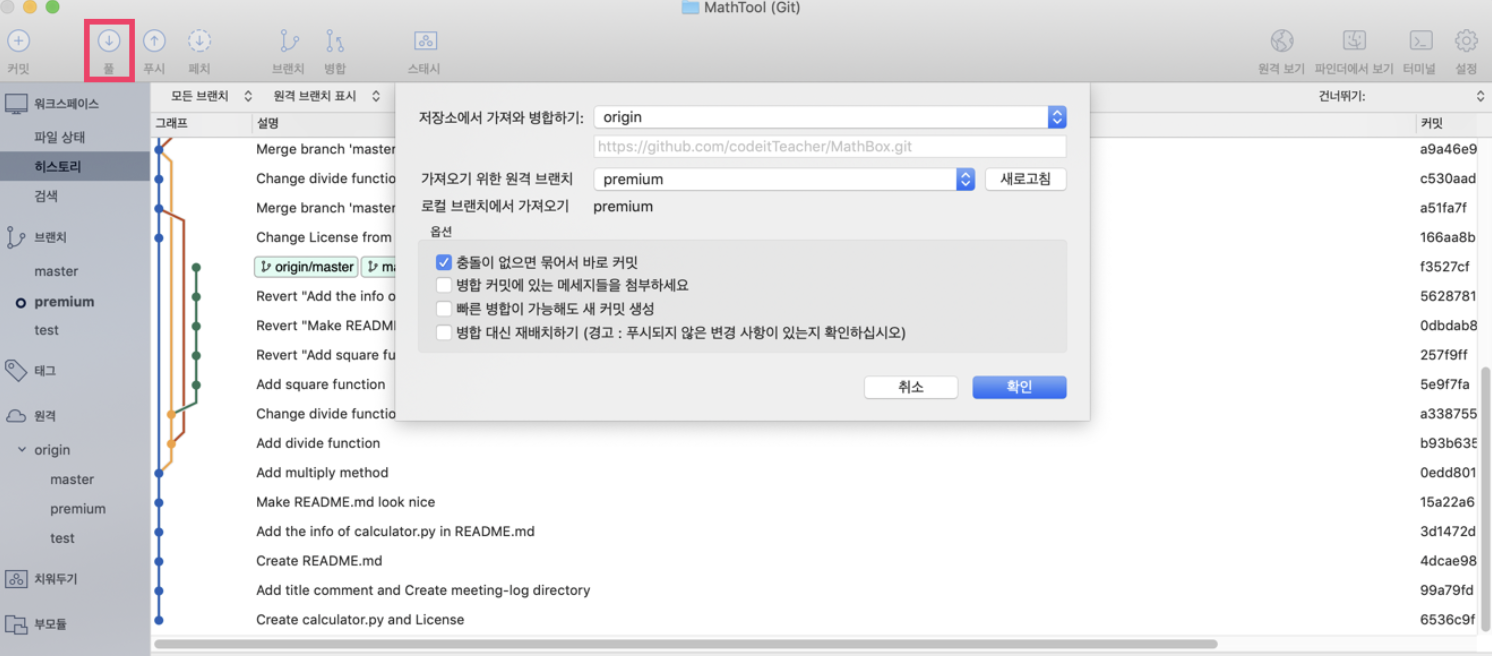
- 리모트 레포지토리의 내용을 로컬 레포지토리로 가져와서 머지할 수 있습니다.
4.4 브랜치 만들기 및 전환
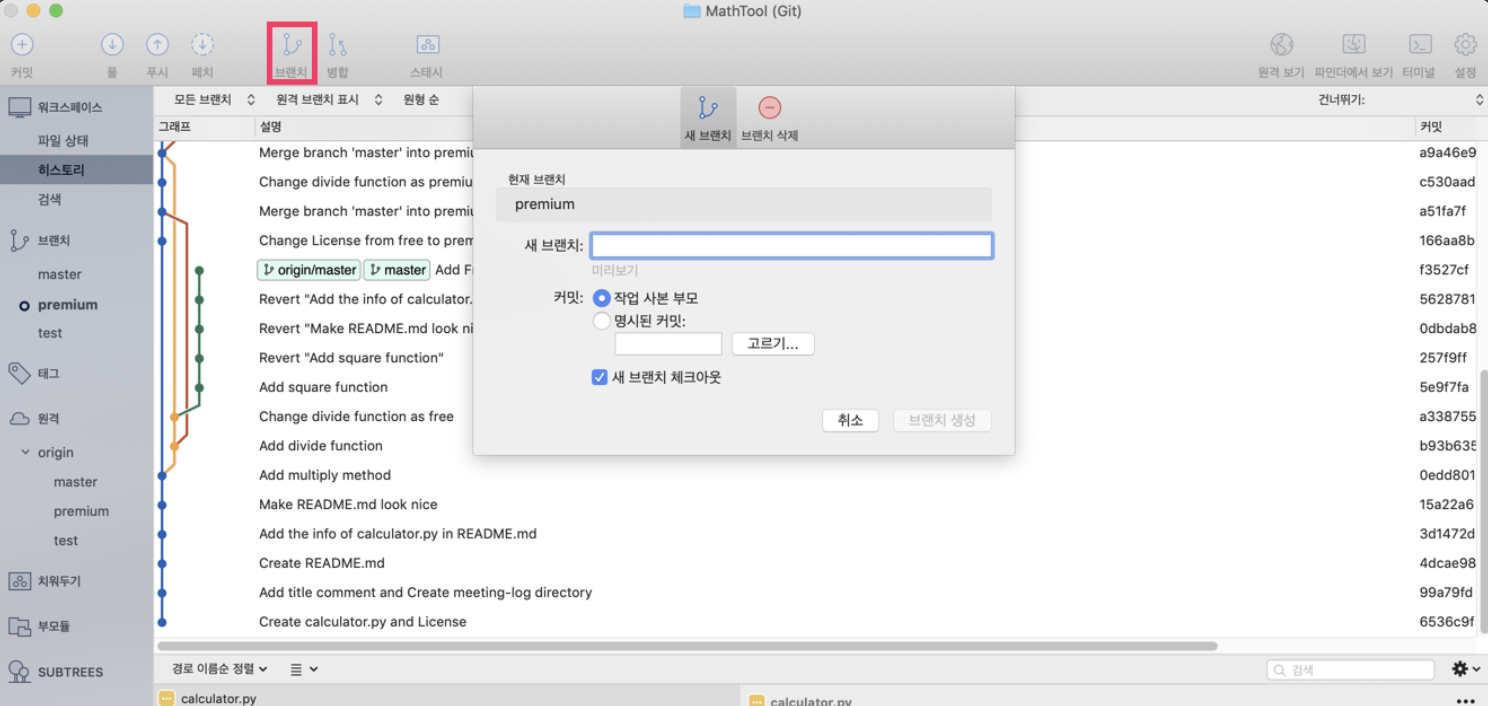
- 브랜치 탭에서 새 브랜치 버튼을 클릭하여 새로운 브랜치를 만들고, 필요에 따라 다른 브랜치로 전환할 수 있습니다. 브랜치의 구조와 상태를 그래픽적으로 확인할 수 있습니다.
4.5 원격 작업
- 원격 리포지토리와 상호작용하기 위해 푸시 또는 풀 버튼을 사용하여 원격 리포지토리와의 동기화를 수행합니다.
4.6 파일 비교
- 변경된 파일을 클릭하여 파일 비교 도구를 열고, 변경된 부분을 시각적으로 확인합니다.
Sourcetree는 Git과 Mercurial의 복잡한 명령어를 GUI에서 쉽게 관리할 수 있게 해주는 강력한 도구입니다.
브랜치와 커밋 관리, 원격 리포지토리 관리, 서브모듈 관리 등을 시각적으로 제공하여 버전 관리 작업을 더 직관적이고 효율적으로 수행할 수 있습니다.
Git이나 Mercurial을 자주 사용하는 개발자라면 Sourcetree를 통해 생산성을 크게 향상시킬 수 있습니다.
구독!! 공감과 댓글은 저에게 큰 힘이 됩니다.
Starting Google Play App Distribution! "Tester Share" for Recruiting 20 Testers for a Closed Test.
Tester Share [테스터쉐어] - Google Play 앱
Tester Share로 Google Play 앱 등록을 단순화하세요.
play.google.com
'Program Development Tips > Git' 카테고리의 다른 글
| [Git] 작업 내용을 임시 저장하기: Git의 stash 기능 활용하기 (0) | 2024.09.03 |
|---|---|
| [Git] 깔끔한 커밋 히스토리를 원할 땐 git rebase 대신 git merge (0) | 2024.09.03 |
| [Git] 커밋 히스토리를 보는 다양한 방법: Git에서 이력을 효율적으로 탐색하는 방법 (0) | 2024.09.03 |
| [Git] Git Reset 후 돌아오는 방법: 안전하게 작업을 복구하는 가이드 (0) | 2024.09.03 |
| [Git] Gitmoji: 커밋 메시지를 더욱 직관적으로 만드는 이모지의 힘 (2) | 2024.08.30 |



